iPad เป็นเครื่องมือเพื่อความบันเทิงที่เด็ก ๆ ในบ้านคุ้นเคยและเป็นเช่นนั้น พวกเขาจัดการด้วยทักษะที่มักจะเกินความรู้ของพ่อแม่. แต่บทบาทในฐานะเครื่องมือสำหรับการศึกษาก็มีความสำคัญมากขึ้นและเมื่ออายุมากขึ้นเรื่อย ๆ ไม่ใช่เรื่องแปลกที่เด็ก ๆ จะกลับบ้านพร้อมกับงานแบบโต้ตอบที่พวกเขาต้องทำบนแท็บเล็ตหรือดูเนื้อหามัลติมีเดีย
ในสถานการณ์เช่นนี้จำเป็นอย่างยิ่งที่จะต้องสามารถควบคุมสิ่งที่พวกเขาทำได้และสิ่งที่ไม่ได้รวมทั้งสามารถ จำกัด การใช้งานได้ทั้งในระยะเวลาและในช่วงเวลาที่กำหนด แท็บเล็ตที่เชื่อมต่ออินเทอร์เน็ตเปิดโลกแห่งความเป็นไปได้ที่ไม่เหมาะสำหรับผู้เยาว์เสมอไปและ Apple ที่ใช้ iOS 12 มีเครื่องมือที่จำเป็นในการควบคุมสิ่งนี้และเราจะอธิบายให้คุณทราบด้านล่างนี้
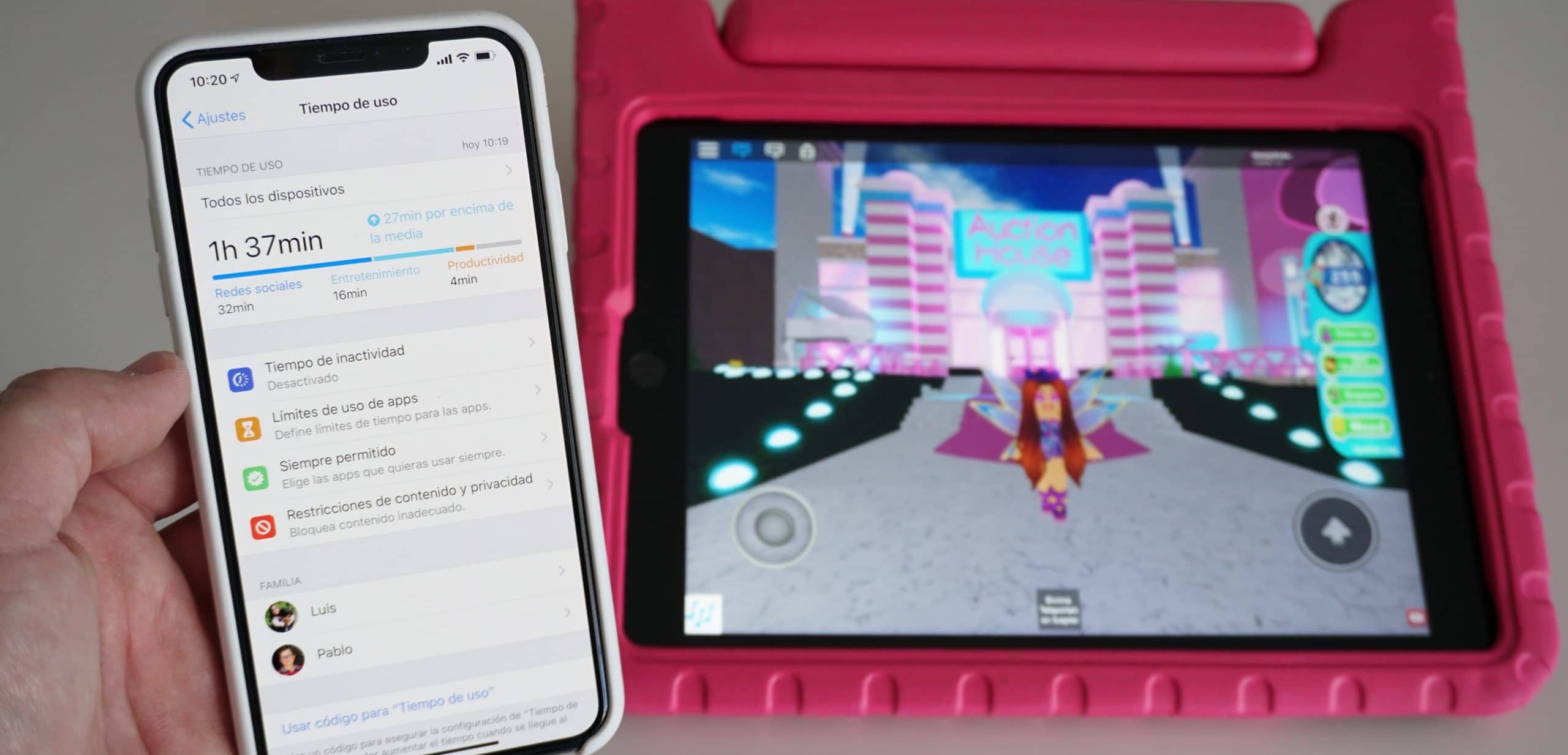
เวลาใช้งานเครื่องมือที่มีประโยชน์มาก
เป็นฟังก์ชั่นที่ปรากฏใน iOS 12 โดยเป็นหนึ่งในสิ่งใหม่ ๆ ที่เวอร์ชันใหม่นี้นำมาซึ่งจะเปลี่ยนปีในไม่ช้า ด้วยเหตุนี้เราจึงสามารถดูได้ว่าเราใช้แอปพลิเคชั่นบางตัวนานแค่ไหนเราจะได้รับการแจ้งเตือนอะไรและเรายังสามารถกำหนดขีด จำกัด บางอย่างเพื่อให้เราทราบว่าเราใช้อุปกรณ์มือถือมากเกินไป แต่มันไม่ได้มีประโยชน์สำหรับเราเท่านั้น แต่ยังทำหน้าที่ควบคุมเจ้าตัวเล็กของเราด้วย

ความผิดพลาดที่ผู้ใหญ่หลายคนทำคือการใส่บัญชีของตนเองในอุปกรณ์ของผู้เยาว์ สิ่งที่แนะนำที่สุดคือพวกเขามีบัญชี Apple ของตัวเองและเราเชื่อมโยงกับบัญชีของเราผ่านตัวเลือก "ในครอบครัว" นำเสนอโดย Apple เป็นขั้นตอนที่ง่ายมากที่จะช่วยให้เราสามารถแบ่งปันการซื้อของเรากับพวกเขาเพื่อที่พวกเขาจะไม่สามารถดาวน์โหลดสิ่งใด ๆ โดยไม่ได้รับอนุญาตจากเราและเพื่อให้สามารถใช้การควบคุมโดยผู้ปกครองที่เราจะอธิบายในบทความนี้

หากเรามีผู้เยาว์ในบัญชีครอบครัวของเรา ซึ่งจะปรากฏที่ด้านล่างของส่วน "เวลาใช้งาน" พร้อมกับอุปกรณ์ทั้งหมดที่เชื่อมโยงกับบัญชีของคุณ. ในตัวอย่างของฉัน "iPad ของ Natalia" เชื่อมโยงกับบัญชีของ Luis และฉันสามารถเข้าถึงการใช้งานที่มอบให้เป็นรายวันหรือรายสัปดาห์โดยดูเวลาการใช้งานของแต่ละแอปพลิเคชันและสถิติอื่น ๆ ที่ให้ผลลัพธ์ที่น่าสนใจเสมอ เพื่อรู้จักนิสัยของลูกน้อยของเราด้วย iPad
การตั้งค่าการควบคุมโดยผู้ปกครอง
แต่สิ่งที่น่าสนใจที่สุดคือตัวเลือกที่ปรากฏในส่วนกลางของส่วนนี้และนั่นคือเครื่องมือที่ Apple เสนอให้เรา จำกัด การใช้งานที่ผู้เยาว์สามารถทำได้จาก iPad (หรือ iPhone หากเป็นเช่นนั้น)
- เวลาที่ไม่มีการใช้งาน: เราสามารถกำหนดช่วงเวลาที่อุปกรณ์จะถูกบล็อกและไม่สามารถใช้งานได้ เราสามารถกำหนดตารางเวลาที่แน่นอนหรือปรับแต่งได้ในแต่ละวันในสัปดาห์ หากผู้เยาว์ต้องการใช้พวกเขาสามารถส่งคำขอไปยังอุปกรณ์ของเราเพื่อให้เราอนุญาตหรือไม่หรือป้อนรหัส "เวลาใช้งาน" ที่เรากำหนดไว้โดยตรง (และต้องแตกต่างจากรหัสปลดล็อกของอุปกรณ์) .
- ขีด จำกัด การใช้งานแอป: ตามหมวดหมู่เราสามารถกำหนดขีด จำกัด การใช้งานได้สำหรับระยะเวลาที่พวกเขาสามารถใช้แอพเหล่านี้ได้ เราสามารถกำหนดได้ตามแต่ละแอปพลิเคชันโดยแยกตามหมวดหมู่ของแอปเท่านั้น เมื่อเวลาผ่านไปแอปจะถูกบล็อกและสามารถใช้ได้กับการอนุญาตของเราเท่านั้น
- อนุญาตเสมอ: ที่นี่เราสามารถกำหนดแอปพลิเคชันที่สามารถใช้ได้ตลอดเวลาแม้ว่าจะเกินขีด จำกัด หรือในช่วงเวลาที่ปิดกั้น หากเราต้องการให้ผู้เยาว์สามารถโทรหรือรับและส่งข้อความได้ตลอดเวลาหรือใช้แอปพลิเคชันบางอย่าง "เช่นแอปพลิเคชันที่ใช้ในโรงเรียน" นี่คือส่วนที่เราต้องกำหนดค่า
- ข้อ จำกัด ด้านเนื้อหาและความเป็นส่วนตัว: ที่นี่เราสามารถกำหนดขีด จำกัด สำหรับเนื้อหาได้ ความสามารถในการดาวน์โหลดหรือลบแอพซีรีส์และภาพยนตร์ที่อนุญาตและไม่อนุญาตเว็บไซต์ใดที่สามารถเข้าถึงได้อย่างอิสระและที่ไม่ใช่ ... เป็นส่วนที่ควรค่าแก่การสำรวจเพื่อกำหนดค่าให้เหมาะสมกับผู้เยาว์
